
|
¿Otwierać pudełko Czy wydaje się „zbyt” ciężkie? Ha! Więc, Fantastyczny może być dla Ciebie dobrą alternatywą. Jest bardzo konfigurowalnybardzo szybko, rozciągliwy i jest objęty licencją na licencji GNU GPLv2.
Oczywiście jest to głównie przeznaczone doświadczeni użytkownicy, programiści i osoby, które na co dzień zajmują się zadaniami obliczeniowymi i chcą mieć szczegółową kontrolę nad swoim środowiskiem graficznym. |
Instalacja i konfiguracja
Awesome znajduje się w oficjalnych repozytoriach prawie wszystkich popularnych dystrybucji, więc jego instalacja jest bardzo prosta:
sudo apt-get install niesamowite
Po zainstalowaniu należy go nieco skonfigurować, aby nie zaczynać od zera z konfiguracją, skopiuj plik /etc/xdg/awesome/rc.lua. Aby to zrobić, najpierw utwórz folder, w którym zostanie zapisana niesamowita konfiguracja:
mkdir ~ / .config / awesome
Skopiuj domyślny niesamowity plik konfiguracyjny do nowego folderu:
cp /etc/xdg/awesome/rc.lua ~ / .config / awesome / rc.lua
Skopiuj jeden z motywów, który awesome już ma do folderu konfiguracyjnego:
cp / usr / share / awesome / themes / default ~ / .config / awesome / iceman.theme
Edytuj plik konfiguracyjny motywu, aby ustawić tło, które najbardziej Ci się podoba:
nano ~ / .config / awesome / iceman.theme / theme
Poszukaj linii, która mówi:
tapety_cmd = awsetbg /usr/share/awesome/themes/default/background.png
Zastąp ścieżkę ścieżką z obrazka. Na przykład:
wallpaper_cmd = awsetbg /home/iceman456/Images/casperium.jpg
Zapisz zmiany i edytuj niesamowity plik konfiguracyjny, aby użyć zmodyfikowanego motywu:
nano ~ / .config / awesome / rc.lua
Poszukaj następującego wiersza:
theme_path = "/ usr / share / awesome / themes / default / theme"
Zmień domyślną ścieżkę do motywu, którego chcesz używać:
theme_path = "~ / .config / awesome / iceman.theme / theme"
Skonfiguruj niesamowite, aby naciśnięcie kombinacji klawiszy otworzyło wybrany emulator terminala. Poszukaj następującego wiersza:
terminal = "x-terminal-emulator"
Zmień "x-terminal-emulator" na dowolny terminal. Na przykład:
terminal = "gnome-terminal"
Zapisz zmiany i zaloguj się ponownie. Pamiętaj, aby wejść do nowej sesji używając awesome.
Na koniec, oto niektóre z kluczowych konfiguracji, które awesome domyślnie wprowadza, gdzie mod4 to klucz flagi (win2)
mod4 + f1 ————— uruchom aplikację
mod4 + enter ———— otwórz terminal
Mod4 + Control + r ——- przeładuj niesamowite
Mod4 + Shift + q ——— wyjście super
mod4 + lewy przycisk - przesuń okno
mod4 + prawy przycisk —– zmień rozmiar okna
mod4 + (1 do 9) ———- poruszaj się między tagami
Jak widać, konfigurowanie Awesome może być nieco kłopotliwe, ale gdy już dostosujesz się do jego form, jest to bardzo łatwe. Aby uzyskać więcej informacji, sugeruję przeczytanie niesamowitego podręcznika (niesamowity człowiek). Plik Arch Wiki.
źródło: Iceman456
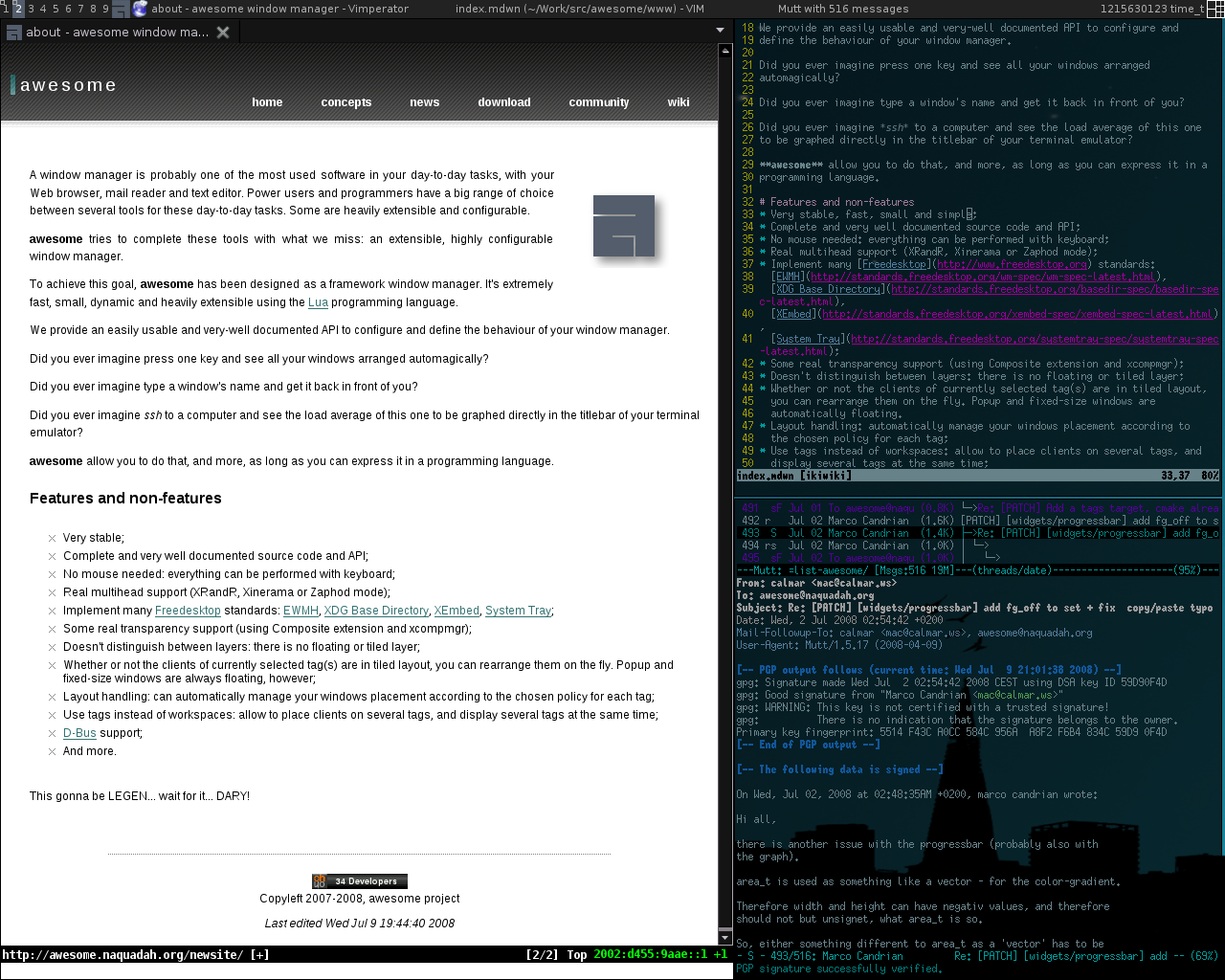
Na forum <º Linuksa umieściłem zdjęcie swojego Archa z Awesome i było to przerażające hahahaha
To dobrze, wygląda bardzo dobrze.
aby zobaczyć, jak postępuje wśród użytkowników.
pozdrowienia
Chciałbym wiedzieć, czy możesz uzupełnić ten post innym, wyjaśniającym szczegółowo konfiguracje widżetów
Możliwie. W przyszłości ... w tej chwili nie używam awesome, więc trudno byłoby mi napisać post o takich cechach.